Seafile is een cloudservice waarmee u en kunt makendeel een privé-cloudbibliotheek met bestanden met vrienden of collega's. Bestanden worden gesynchroniseerd voor alle gebruikers, zodat als een persoon een document bewerkt of er wijzigingen in aanbrengt (indien toegestaan), Seafile de wijzigingen automatisch bijwerkt voor iedereen in de groep. Ik weet dat dit gewoon klinkt, maar het delen van bestanden via de cloud is een ongelooflijk handige zaak. Toch wilt of hoeft u soms internet niet in beeld te brengen, alleen om bestanden te delen tussen collega's en vrienden die op hetzelfde lokale netwerk zitten. Om dit mogelijk te maken, kunt u met Seafile ook uw eigen persoonlijke cloud maken voor het delen van bestanden tussen computers in dezelfde organisatie met behulp van de open-source server die beschikbaar is voor Linux en Raspberry Pi. Het is veilig, omdat u uw eigen servers gebruikt, en betrouwbaar omdat Seafile alles opslaat en u zelfs dingen kunt herstellen die u per ongeluk hebt verwijderd. Het is ook veilig omdat de bestanden met een wachtwoord kunnen worden gecodeerd. En tot slot is het mega-handig, omdat alle gebruikers op het netwerk die Seafile gebruiken hun werk tegelijkertijd met elkaar kunnen synchroniseren.
Om te beginnen, download Seafile van haar website(hieronder gelinkt). Volg de installatie-instellingen en als je klaar bent, krijg je een pictogram in de vorm van een kleine oranje ‘S’ met een aqua-vinkje erover. Klik er eenmaal op en je gaat naar je Seafile-beheerpagina (via Chrome). Als u met de rechtermuisknop op het pictogram klikt, wordt het volgende contextmenu weergegeven.

U kunt vanaf hier ook naar de beheerconsole gaan. ‘Automatische synchronisatie uitschakelen’ stopt onmiddellijk met het synchroniseren van de gedeelde inhoud op uw end. Een klein pauzeteken vervangt het vinkje in dit geval, dus u hoeft niet per se op uw Seafile-pagina te zijn om te weten of uw bestanden momenteel worden gesynchroniseerd of niet. Als u uw bestanden opnieuw wilt synchroniseren, klikt u op 'Automatische synchronisatie inschakelen' en het pictogram keert terug naar de normale status. Alle synchronisatie vindt automatisch op de achtergrond plaats en u wordt op de hoogte gebracht van eventuele wijzigingen door een meldingsballon boven het pictogram van Seafile.
Als Seafile niet reageert of uw bestanden synchroniseerten om de een of andere reden, probeer de applicatie te vernieuwen vanuit ‘Seafile opnieuw opstarten’. Het vinkje wordt tijdelijk vervangen door een kruisteken om u te laten weten dat Seafile inactief is voordat het opnieuw wordt opgestart. De optie 'Afsluiten' verlaat Seafile en verwijdert het pictogram in het systeemvak. U kunt het opnieuw starten via de snelkoppeling op het bureaublad.
Laten we nu eens kijken naar de Seafile-beheerpagina.
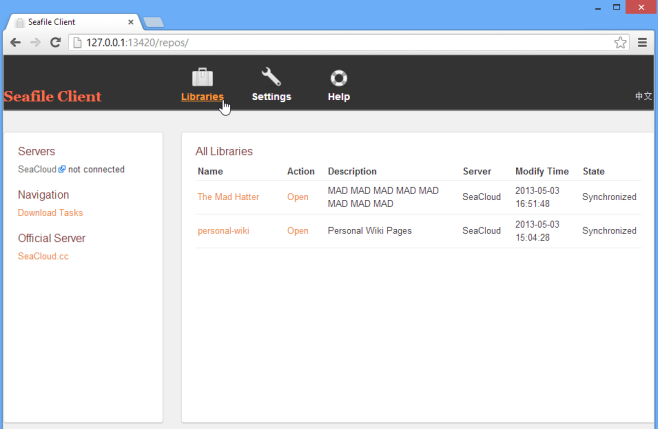
Met Seafile kunt u in principe bibliotheken maken vanbestanden en groepen gebruikers om (optioneel) ze mee te delen. Je hebt hier in het begin geen bibliotheken; degene die je hierboven ziet, zijn door mij gemaakt uit ‘Download-taken’ onder ‘Navigatie’. U moet een nieuw account maken om de webservice van Seafile te gebruiken, maar u kunt de functies bekijken door het demo-account te gebruiken via de knop 'Nu proberen' op de website van Seafile.
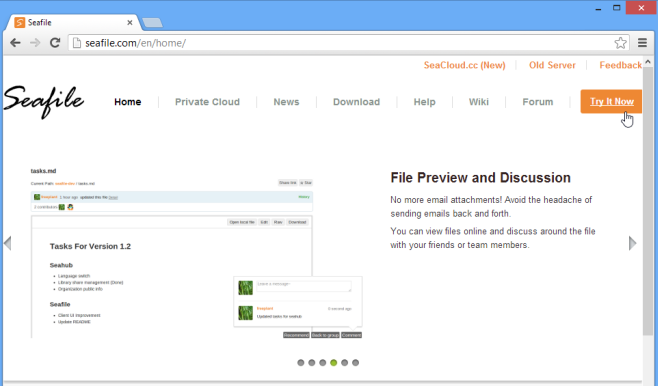
Ga je gang en verken de site een beetje. De secties 'Home' en 'Private Cloud' bieden enkele details over Seafile en vergelijkingen tussen verschillende prijsplannen, als u overweegt een betaalde versie te gebruiken. De gratis versie die ik gebruik, geeft me 1 GB opslagruimte en ik kan 3 verschillende groepen maken, met maximaal 6 leden in elk. Dit is niet zo goed als een koopje als de meeste andere beschikbare opties zoals Dropbox, SkyDrive, Google Drive et al. Hoewel het grote pluspunt is dat je verschillende bibliotheken kunt synchroniseren met verschillende groepen gebruikers, alleen-lezen bibliotheken kunt delen die andere gebruikers kunnen downloaden, maar niet kunnen wijzigen, en je bestanden coderen met een wachtwoord om de toegang van mensen te beperken zoals jij kiest. Evenals Google Drive kunnen meerdere gebruikers tegelijkertijd een bestand bewerken; als uw bewerkingen elkaar overlappen, kunt u beide bestanden ook afzonderlijk opslaan. Het gedeelte 'Help' biedt meer informatie over hoe u kunt werken met de bibliotheken die u uploadt en bestanden tussen gebruikers deelt.
Hier zijn enkele bibliotheken die al aanwezig zijn in Seacloud, bekeken in de demo-webinterface. Probeer een beetje met hen te spelen om onder de knie te krijgen wat Seafile kan doen.
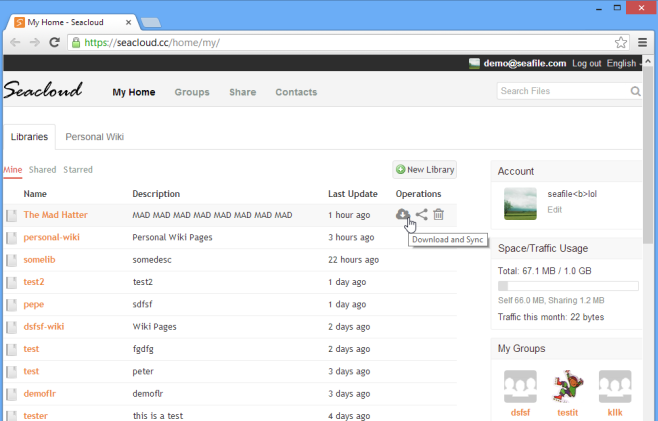
Bovenaan zie je de twee bibliotheken die ik hebgemaakt. Omdat dit een gemeenschappelijk demo-account is, hebben veel andere gebruikers ook hun eigen account gemaakt. Informatie over het account, zoals uw groepen en opslagcapaciteit, wordt aan de rechterkant weergegeven. Klik op de knop 'Nieuwe bibliotheek' om een nieuwe bibliotheek te maken, die u kunt bewerken door op de titel in de lijst te klikken om bestanden toe te voegen of te verwijderen. Om uw bibliotheek te downloaden, klikt u op de downloadknop die verschijnt wanneer u zweeft onder ‘Bewerkingen’. Met de optie 'Delen' kunt u een groep gebruikers toegang geven tot de bibliotheek, die beschrijfbaar of alleen-lezen kan zijn. Ten slotte verwijdert ‘Verwijderen’ een bibliotheek van alle gesynchroniseerde apparaten.
Als de opslag- of groepsvereisten van uw teamovertreft die aangeboden in het gratis plan, de webservice van Seafile biedt redelijk geprijsde betaalde abonnementen die de opslag opvoeren tot 100 GB, en het aantal toegestane groepen verhogen, evenals het aantal gebruikers dat in een groep kan zijn. Als alternatief kunt u ervoor kiezen om de gratis en open-source Seafile-server te downloaden en op uw eigen Linux- of Raspberry Pi-computer uit te voeren om een privé-cloud voor uw team te hebben met dezelfde functies, en zonder enige andere beperkingen dan die van de opslag van uw server ruimte.
Seafile downloaden













Comments